
Fyrir þægilegri stjórnun á sýndarstýrikerfinu sem keyrir í VirtualBox er möguleiki á að búa til samnýttar möppur. Þau eru jafnt aðgengileg frá hýsingar- og gestakerfinu og eru hönnuð til að auðvelda gagnaskipti milli þeirra.
Samnýttar möppur í VirtualBox
Með samnýttum möppum getur notandinn skoðað og notað vistaðar skrár, ekki aðeins á vélinni sem hýsir, heldur einnig í gestakerfinu. Þessi aðgerð einfaldar samspil stýrikerfa og útilokar þörfina á að tengja leiftæki, flytja skjöl yfir í skýgeymsluþjónustu og aðrar gagnageymsluaðferðir.
Skref 1: Búðu til sameiginlega möppu á vélinni sem hýsir vélina
Sameiginlegu möppurnar sem báðar vélarnar geta unnið með síðar ættu að vera staðsettar í aðal stýrikerfinu. Þeir eru búnir til á nákvæmlega sama hátt og venjulegar möppur á Windows eða Linux. Að auki getur þú valið hvaða sem fyrir er sem samnýtt möppu.
Skref 2: Stilltu VirtualBox
Búið er til eða búið til valdar möppur aðgengilegar fyrir bæði stýrikerfin í gegnum VirtualBox uppsetninguna.
- Opnaðu VB Manager, veldu sýndarvélina og smelltu á Sérsníða.
- Farðu í hlutann Sameiginlegar möppur og smelltu á plús táknið til hægri.
- Gluggi opnast þar sem þú verður beðinn um að tilgreina slóðina að möppunni. Smelltu á örina og veldu „Annað“. Tilgreindu staðsetningu í gegnum venjulegan kerfiskannara.
- Reiturinn „Mappanafn“ það er venjulega fyllt sjálfkrafa með því að skipta um upprunalegu möppunafnið en þú getur breytt því í annað ef þú vilt.
- Virkja valkost Sjálfvirk tenging.
- Ef þú vilt banna að gera breytingar á möppunni fyrir gestastýrikerfið skaltu haka við reitinn við hliðina á eiginleikanum Lestu aðeins.
- Þegar stillingunni er lokið birtist valin mappa í töflunni. Þú getur bætt við nokkrum slíkum möppum og þær allar verða sýndar hér.

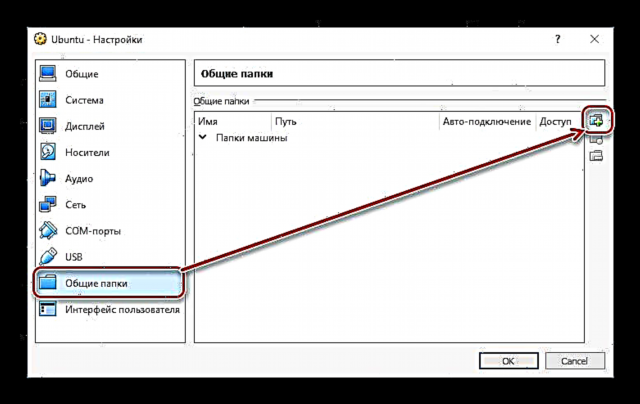



Þegar þessu stigi er lokið þarftu að nota viðbótarhugbúnað sem hannaður er til að fínstilla VirtualBox.
Skref 3: Setjið upp aukaaðgerðir gesta
Viðbótargestir fyrir gesti VirtualBox er sérsniðið sett af háþróuðum aðgerðum til að sveigja meira með sýndarstýrikerfum.
Ekki má gleyma að uppfæra VirtualBox í nýjustu útgáfuna áður en það er sett upp til að forðast vandamál með eindrægni forritsins og viðbótanna.
Fylgdu þessum tengli á niðurhalssíðu opinberu vefsíðu VirtualBox.
Smelltu á hlekkinn „Allir studdir pallar“ og halaðu niður skránni.

Það er sett upp á annan hátt á Windows og Linux, svo við munum skoða hvort tveggja síðar.
- Settu upp VM VirtualBox Extension Pack á Windows
- Veldu á VirtualBox valmyndastikunni „Tæki“ > "Settu upp gestakerfi OS viðbótar diskmynd ...".
- Kepptir diskur með viðbótarforriti gesta mun birtast í Explorer.
- Tvísmelltu á diskinn með vinstri músarhnappi til að ræsa uppsetningarforritið.
- Veldu möppuna í sýndarstýrikerfinu þar sem viðbæturnar verða settar upp. Mælt er með því að breyta ekki um slóð.
- Íhlutirnir til uppsetningar birtast. Smelltu „Setja upp“.
- Uppsetning hefst.
- Við spurningunni: "Settu upp hugbúnað fyrir þetta tæki?" veldu Settu upp.
- Að því loknu verðurðu beðinn um að endurræsa. Sammála með því að smella „Klára“.
- Eftir að endurræsast skaltu fara í Explorer og í hlutanum „Net“ Þú getur fundið sömu samnýttu möppu.
- Í sumum tilfellum getur uppgötvun netsins verið óvirk og þegar þú smellir á „Net“ eftirfarandi villuboð birtast:

Smelltu Allt í lagi.
- Mappa verður opnuð þar sem tilkynning verður um að netstillingar séu ekki tiltækar. Smelltu á þessa tilkynningu og veldu „Virkja uppgötvun neta og samnýtingu skjala“.
- Veldu fyrsta kostinn í glugganum með spurninguna um að gera kleift að uppgötva net: „Nei, gerðu netið sem þessi tölva er tengd við einkaaðila“.
- Nú með því að smella á „Net“ vinstra megin við gluggann muntu sjá sameiginlega möppu sem heitir "VBOXSVR".
- Inni í henni birtast vistaðar skrár möppunnar sem þú deildi.












- Settu upp VM VirtualBox Extension Pack á Linux
Uppsetning viðbótar á stýrikerfi á Linux verður sýnd sem dæmi um algengustu dreifingu - Ubuntu.
- Ræstu sýndarkerfið og veldu VirtualBox á valmyndastikunni „Tæki“ > "Settu upp gestakerfi OS viðbótar diskmynd ...".
- Gluggi opnast og biður þig um að keyra keyrsluna á disknum. Smelltu á hnappinn Hlaupa.
- Uppsetningarferlið verður birt í „Flugstöð“sem síðan er hægt að loka.
- Ekki er víst að samnýtta samnýtta möppuna sé tiltæk með eftirfarandi villu:
"Mistókst að birta innihald þessarar möppu. Ófullnægjandi heimildir til að skoða innihald sf_folder_name hlutarins".
Þess vegna er mælt með því að opna nýjan glugga fyrirfram. „Flugstöð“ og skrifaðu eftirfarandi skipun í það:
sudo adduser vboxsf reikningsheitiSláðu inn lykilorð fyrir sudo og bíddu eftir því að notandanum verði bætt við vboxsf hópinn.
- Endurræstu sýndarvélina.
- Eftir að kerfið er ræst ferðu í Explorer og finndu möppuna sem var deilt í möppuna vinstra megin. Í þessu tilfelli er venjulega kerfismappan „Myndir“ orðin algeng. Nú er hægt að nota það í stýrikerfum hýsingaraðila og gesta.



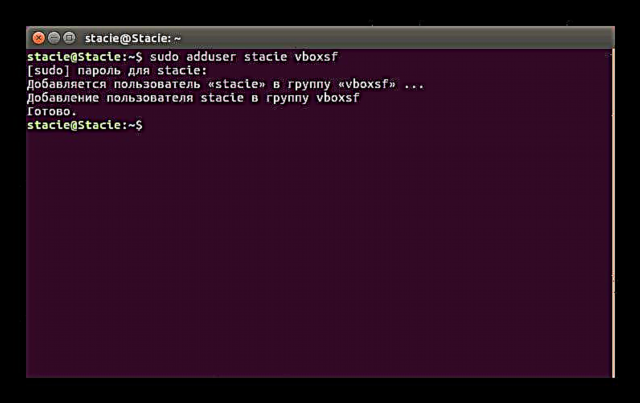

Í öðrum Linux dreifingum getur síðasta skrefið verið aðeins öðruvísi, en í flestum tilvikum er meginreglan að tengja sameiginlega möppu sú sama.
Á þennan einfalda hátt geturðu tengt hvaða fjölda samnýttra mappa sem er í VirtualBox.












